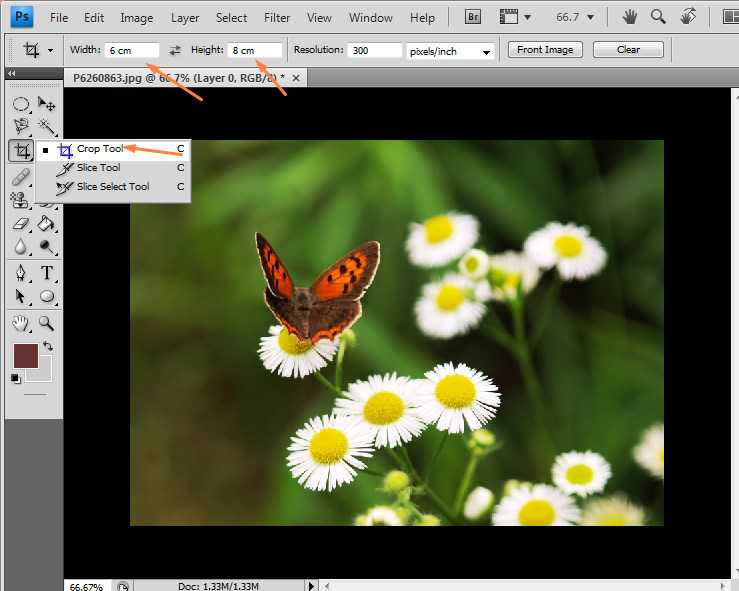Cara crop foto di photoshop – Dosentekno.com | Apa sih keuntungan bisa teknik cropping? teknik cropping biasanya dibutuhkan bagi para graphic designer. Atau bagi sobat yang ingin mengedit/mengganti background foto juga bisa menggunakan teknik cropping.
[su_quote]Sebenarnya apasih cropping itu? Cropping bermakna memotong sebagian objek pada bidang gambar untuk memisahkan dari objek lainnya. [/su_quote]
Untuk bisa teknik cropping, dibutuhkan ketelitian supaya hasilnya bisa maksimal yaa. Tapi sobat tak perlu kawatir, kalau sambil praktik, pasti sobat akan terbiasa dan menjadi mudah, karena “Best Teacher Is Practice“.
Cara Cropping Pada Potoshop dengan Magic Eraser Tool
1. Baiklah, untuk langkah pertama silahkan jalankan program Adobe Photoshop.
2. Buka file poto yang ingin di crop.
3. Supaya lebih jelas untuk melakukan cropping, silahkan perbesar gambar dengan meng-klik Zoom tool atau dengan menekan tombol Z pada keyboard. Sesuaikan dengan besar ukuran file gambar sobat yaa. Tujuannya adalah untuk memudahkan pada saat melakukan cropping nantinya.
4. Setelah itu klik kanan pada Quick Selection Tool -> Magic Wand Tool, setelah itu klik bagian selain foto sampai muncul garis putus-putus seperti di gambar berikut:
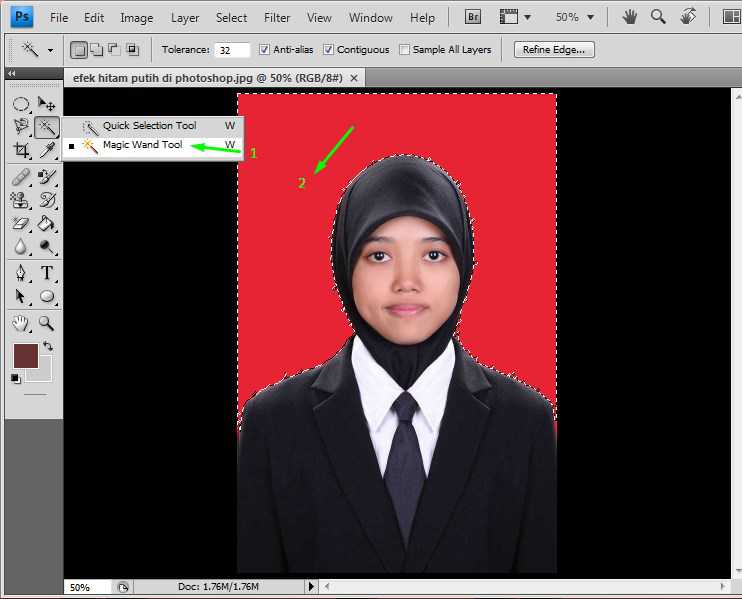
5. Untuk menghapus Backgroundnya, silahkan Klik kanan pada Eraser Tool >> Magic Eraser Tool.
Kemudian klik pada bagian yang akan di hapus. Atau bisa langsung tekan tombol delete pada keyboard sobat.
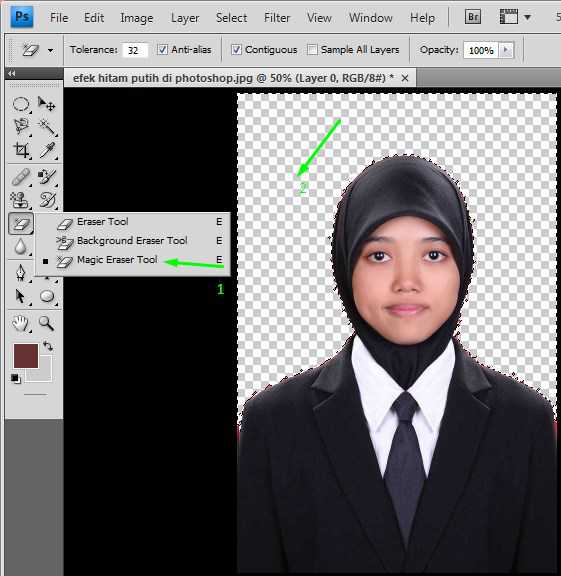
6. Bagaimana, mudah bukan ? Tapi biasanya masih meninggalkan sedikit bercak-bercak (belum bersih). Kita bisa merapihkannya dengan menggunakan eraser tools. Caranya: klik kanan pada bagian eraser -> pilih eraser tool -> set seperti gambar berikut:
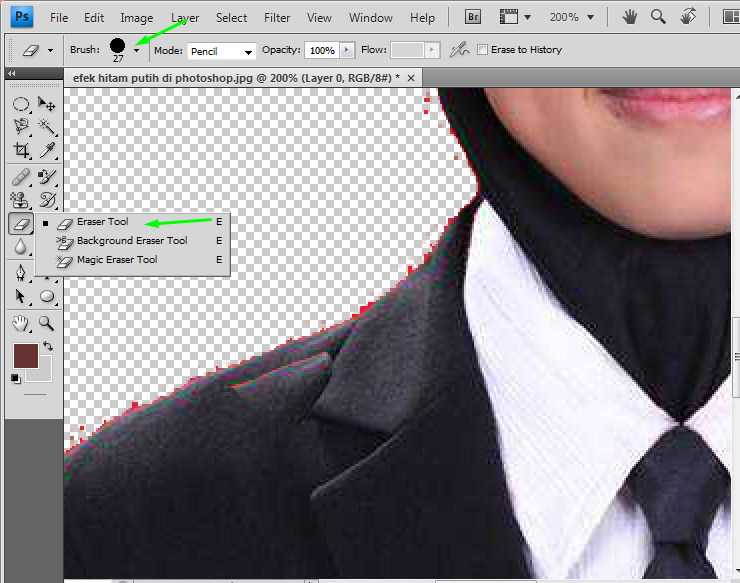
7. Selesai. Sekarang anda tinggal mengcopy atau ingin Mengganti Background Di Photoshop [praktis 3-5 menit beres].
Baca juga:
- Cara Cetak Foto Ukuran 2×3 3×4 Dan 4x Di Photoshop
- “Mudah” Cara Membuat Foto Hitam Putih Di Photoshop
- [Praktis] Cara Membuat Pas Foto Dengan Ukuran 2*3, 3*4 dan 4*6 di Photoshop
Cara Dua, Menggunakan Crop Tool
Cara ini biasanya digunakan untuk membuat pas foto. Berikut langkah-langkahnya:
1. Buka file poto yang akan di crop
2. Selanjutnya, klik pada crop tool di sisi kiri seperti gambar berikut:
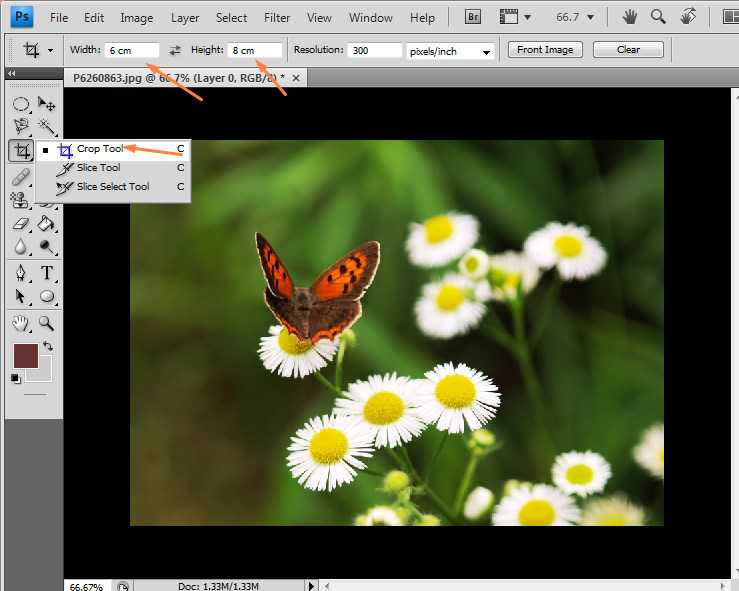
3. Sesuaikan ukuran foto. Untuk ukuran-ukuran pas foto, anda bisa mengikuti ukuran seperti pada gambar berikut ini:

4. Selesai.
Cara Ke Tiga Menggunakan Quick Selection Tool
1. Buka file poto yang ingin sobat crop.
2. Klik kanan pada Quick Selection Tool. Langsung arahkan kursor ke sekeliling gambar atau mengikuti lekukan-lekukan objek yang ingin di crop.
Jadi tinggal sesuaikan saja dengan cara klik kiri di bagian gambar.
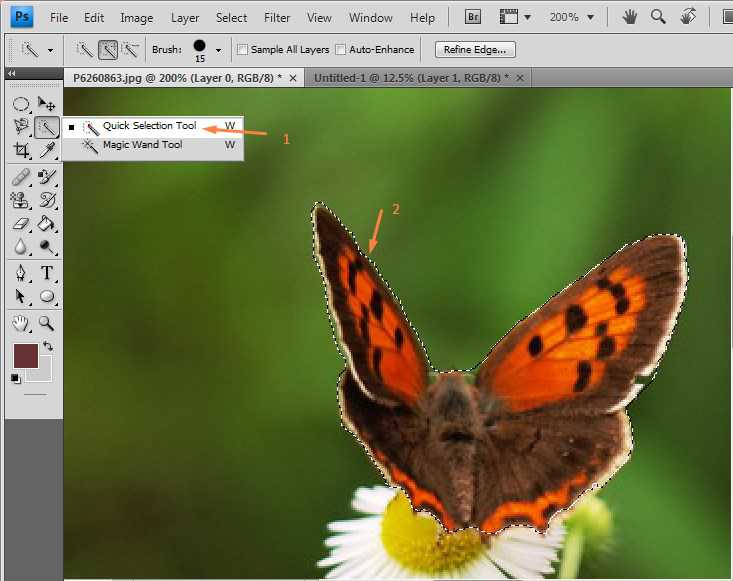
[su_quote]Apa jadinya jika salah klik ? Anda bisa kembali dengan cara klik Ctrl + Z.
4. Bagaimana jika terlalu lebar ? Untuk mengurangi proporsi, sobat bisa tekan tombol Alt (tahan) ->klik bagian yang ingin di kurangi. Untuk menambah proporsi, silahkan klik kiri seperti biasa. [/su_quote]
5. Beginilah hasilnya setelah di Crop.
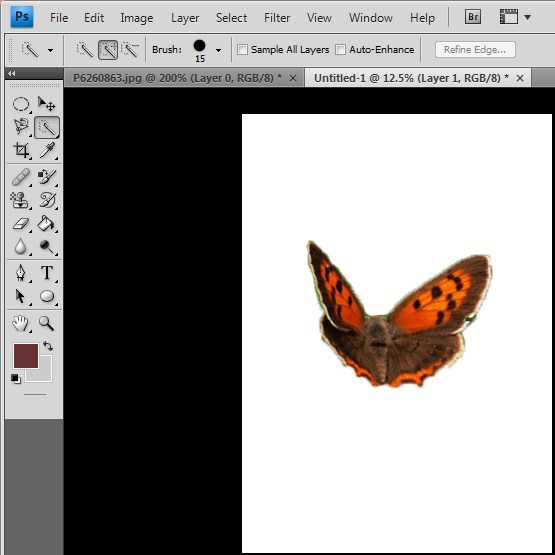
6. Selesai.
Bagaimana, mudah bukan ? Sekarang anda sudah punya wawasan baru untuk teknik dasar designer. Semoga artikel ini bisa bermanfaat dan terima kasih banyak atas kunjungannya. Share bila bermanfaat. !
Kunjungi artikel terbaru: